Impresión sin márgenes para coincidir con el ancho del rollo de papel
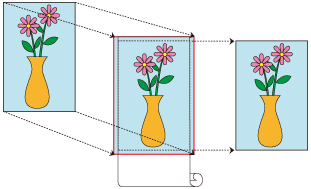
Procedimiento que debe seguir para imprimir sin bordes (sin márgenes en blanco alrededor de los bordes) mediante la ampliación/reducción de documentos para coincidir con la anchura del rollo de papel.
Seleccione el tamaño del papel para que la impresión sin bordes ocupe toda la superficie
Seleccione "XXX Sin bordes" en Tamaño de papel (Paper Size) en el cuadro de diálogo de impresión.
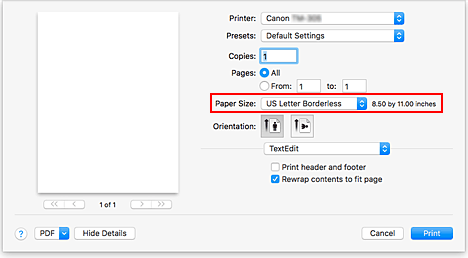
En el menú desplegable, seleccione Procesamiento de página (Page Processing)
Seleccione la anchura del rollo de papel
Para la anchura del rollo de papel, introduzca el mismo valor establecido en la impresora en Anch. rollo de papel (Roll Paper Width).
Seleccione un método de impresión en el rollo de papel
En Aj. anch. rol. papel (Fit Roll Paper Width), seleccione Encendido (sin bordes) (On (Borderless)).
Determine en qué medida desea que la imagen exceda el tamaño del papel
Ajuste la Extensión sin bordes (Borderless Extension) tal como considere necesario.
Arrastrar la barra deslizante hacia la derecha aumentará el riesgo de derrame, mientras que arrastrarla hacia la izquierda lo reducirá.
Se recomienda la segunda posición desde la derecha para la mayoría de los casos.
 Importante
Importante- Si la barra deslizante para Extensión sin bordes (Borderless Extension) se establece a la derecha del todo, la parte posterior del papel podría quedar manchada.
Complete el proceso de configuración
Haga clic en Imprimir (Print).
Si imprime ahora, el documento se imprimirá ocupando toda la superficie del papel.
 Importante
Importante
- Los tamaños de papel disponibles para la impresión sin bordes están previamente establecidos. En Tamaño de papel (Paper Size), seleccione el papel que se debe mostrar como "Sin bordes".
- Si desea imprimir sin bordes utilizando un tamaño de papel personalizado, cree un tamaño de papel personalizado seleccionando Tamaño de papel (Paper Size), Gestionar tamaños personalizados... (Manage Custom Sizes...) y configurando todos los valores de Área no imprimible (Non-Printable Area) en 0 mm. A continuación, seleccione Procesamiento de página (Page Processing), Aj. anch. rol. papel (Fit Roll Paper Width) y escoja Encendido (sin bordes) (On (Borderless)).
- En el caso de que intente configurar la impresión sin bordes, las opciones Procesamiento de página (Page Processing), Imprimir título (Banner Printing) e Impresión centrada (Print Centered) se mostrarán en color gris y no podrá configurarlas.
- En función del tamaño del papel, la relación largo/ancho del papel podría ser diferente de la de la imagen, imposibilitando que toda la imagen quepa en el papel.
Cuando esto ocurra, corte la imagen con la aplicación de software para adaptarse al tamaño del papel. - Al imprimir sin bordes, la impresión podría detenerse de forma abrupta y cortar el papel provocando la aparición de una ligera irregularidad de color en los bordes del papel. Si necesita obtener una calidad determinada, en Procesamiento de página (Page Processing), Corte automático (Automatic Cutting), seleccione Ninguno (None). Al hacerlo, el documento se imprimirá sin los márgenes izquierdo y derecho. Una vez el material impreso ha salido de la impresora y se ha cortado, corte los bordes superior e inferior con unas tijeras.
- Al imprimir sin bordes en el papel con escasas propiedades de fijación de la tinta, en función de la frecuencia de uso, la unidad de corte podría entrar en contacto con la superficie del papel arañándola y haciendo que el papel quede cortado de forma irregular.
Podría reparar esta situación si elige Config. detallada papel (Paper Detailed Settings) y configura T. secado (entre págs.) (Dry Time (Between Pages)) en un valor superior. - Si el siguiente papel está seleccionado para Anch. rollo de papel (Roll Paper Width), pueden aparecer márgenes a la izquierda y a la derecha del documento, incluso si se establece la impresión sin bordes.
- Rollo 800mm (800,0mm) (800mm Roll (800.0mm))
- Rollo 30 pulg. (762,0mm) (30 in Roll (762.0mm))
- Rollo 600mm (600,0mm) (600mm Roll (600.0mm))
- Rollo 20 pulg. (508,0mm) (20 in Roll (508.0mm))
- Rollo 500mm (500,0mm) (500mm Roll (500.0mm))
- Rollo A2/A3 (420,0mm) (A2/A3 Roll (420.0mm))
- Rollo 16 pulg. (406,4mm) (16 in Roll (406.4mm))
- Rollo A3+ (329,0mm) (A3+ Roll (329.0mm))
- Rollo 12 pulg. (304,8mm) (12 in Roll (304.8mm))
- Rollo 300mm (300,0mm) (300mm Roll (300.0mm))
- Rollo A3/A4 (297,0mm) (A3/A4 Roll (297.0mm))
- Rollo B4 (257,0mm) (B4 Roll (257.0mm))
- Rollo 8 pulg. (203,2mm) (8 in Roll (203.2mm))
 Nota
Nota
- Al utilizar aplicaciones como Microsoft Word que le permiten establecer los márgenes, configure los márgenes en 0 mm.

